
NETİS DL4323 MODEM AYARLARI NASIL YAPILIR? NETİS DL4323 MODEM ÖZELLİKLERİ NELERDİR? NETİS DL4323 MODEM KABLOSUZ MODEM KURULUMU NASIL YAPILIR?
Modem kurulumuna geçmeden önce modem ve bilgisayar arası bağlantılarınızın doğru yapılandırıldığından emin olunuz. Hatalı yapılan bağlantılarda modeminizin dsl ışığı sabitlenmeyeceği için bağlantı sağlanamayacaktır.
MODEM BAĞLANTI ŞEMASINA BURADAN ULAŞABİLİRSİNİZ
Modem bağlantılarınızı yukarıdaki şemaya uygun olarak yapılandırdı iseniz kurulum adımlarına geçebiliriz.
web tarayıcınızın adres satırına 192.168.1.1 yazarak enter butonuna basınız. Açılan kullanıcı adı ve şifre ekranında Netis DL4323 kullanıcı adı:guest Netis DL4323 şifre:guest yazarak GİRİŞ butonuna basınız. Şifrenizi kabul etmemesi durumunda modem arkasında yer alan reset butonuna 10sn kadar basılı tutarak modeminizi resetleyebilirsiniz.
MODEM RESETLEME ADIMLARINA BURADAN ULAŞABİLİRSİNİZ
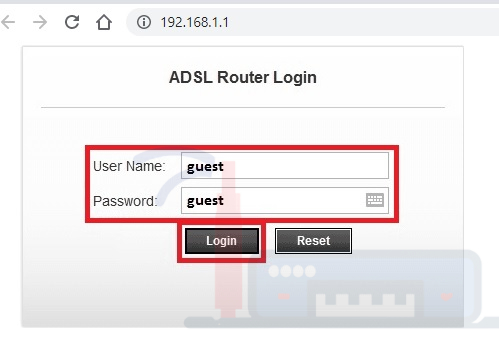
Modem arayüz ekranınız açıldığında karşınıza gelen ekranda Hızlı Kurulum (Quick Start) menüsüne tıklayınız.
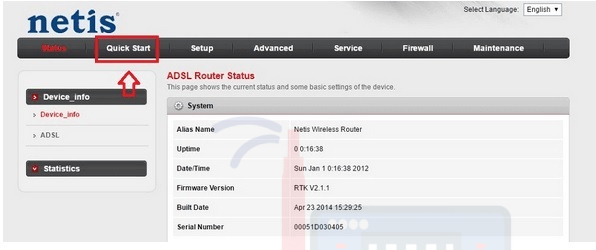
Açılan ekranda başla (Start) butonuna basınız.
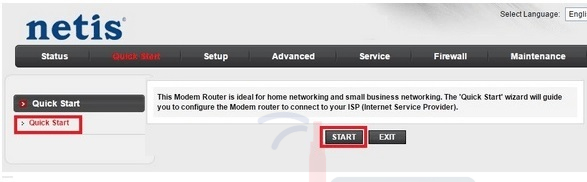
Yeni açılan ekranda ileri (Next) butonuna basınız.
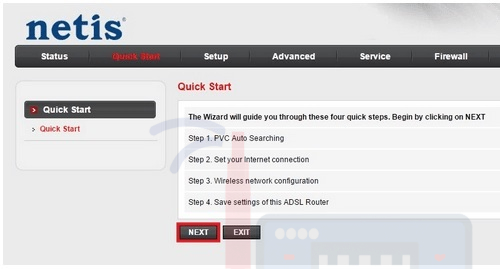
Yeni açılan sayfada vpı:8 vcı:35 seçerek ileri (Next) butonuna basınız.
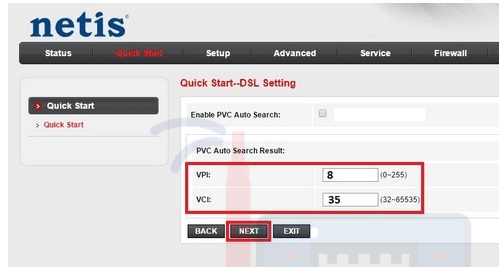
Yeni açılan ekranda tüm servis sağlayıcılar için ortak alt yapı değeri olan PPPOE seçerek ileri (next) butonuna basınız.
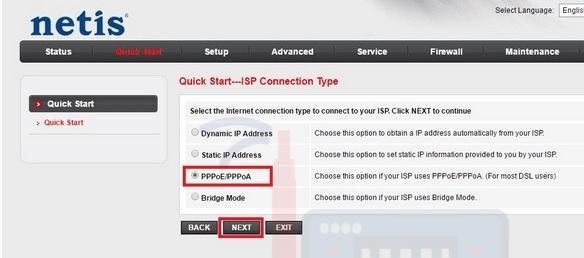
Yeni açılan sayfada kullanıcı adı ve şifre (User name- Password) bölümünde servis sağlayıcınızdan almış olduğunuz kullanıcı adı ve şifre bilgilerinizi yazınız. Kullanıcı adınızı bilmiyor iseniz servis sağlayıcınızın çağrı merkezi ile görüşerek kullanıcı adı ve şifre bilgilerinizi öğrenebilirsiniz.
Tüm Servis Sağlaycılara Ait Çağrı Merkezi Numarasına Buradan Ulaşabilirsiniz.
Kullanıcı adınızın sonunda servis sağlayıcılara göre değişkenlik gösteren @domain adınızı yazmayı unutmayınız. Hatalı yazımlarda modeminiz ıp alamayacaktır.
TÜM SERVİS SAĞLAYICILARA AİT DOMAİN ADINA BURADAN ULAŞABİLİRSİNİZ
Bağlantı türü (Connection Type) bölümünde PPPOE LLC seçerek ileri (next) butonuna basınız.

Yeni açılan ekranda SSID bölümünde wifi ağınız için bir isim belirleyiniz. Kimlik doğrulama türü bölümünde WPA-PSK/WPA2-PSK seçiniz. Şifre (Password) bölümünde en az 8 haneli bir kablosuz ağ şifresi belirleyiniz ve ileri (next) butonuna basınız.
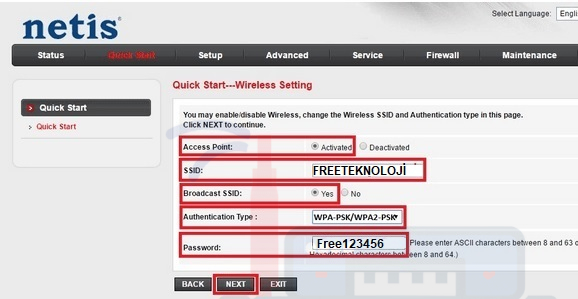
ileri (next) butonuna basınız.

Ayarları tamamladığınızda karşınıza gelen ekranda kapat (Close) butonuna basarak yapmış olduğunuz değişiklikleri kaydediniz.
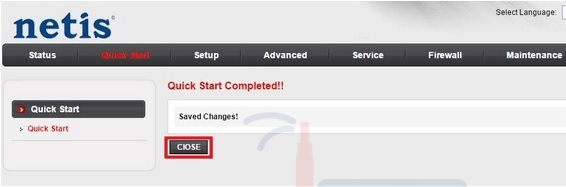
Tebrikler Netis DL4323 Modem Kurulumu ve Netis DL4323 Kablosuz Modem Kurumu Adımlarını, Netis DL4323 İngilizce Kurulum ve Netis DL4323 Türkçe Kurulum olarak Tamamladınız. Web tarayıcı ekranlarınızı kapatarak internete bağlanabilirsiniz

